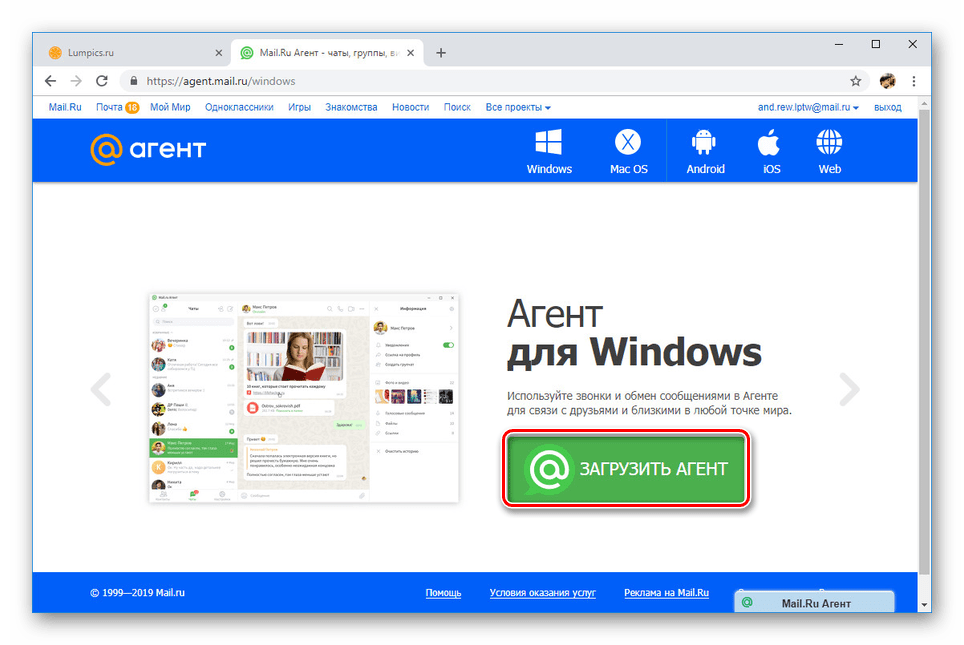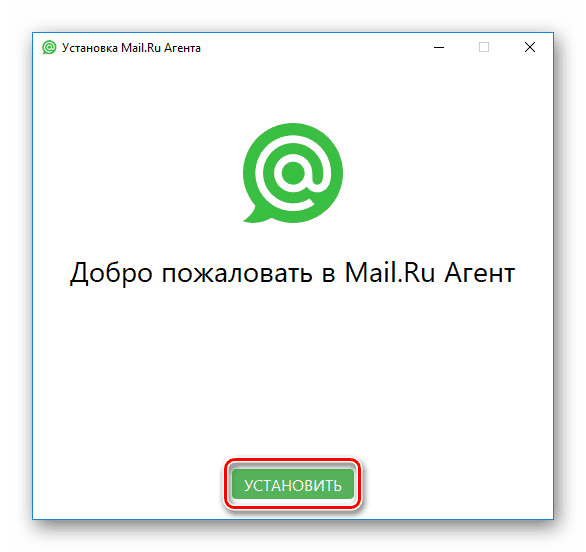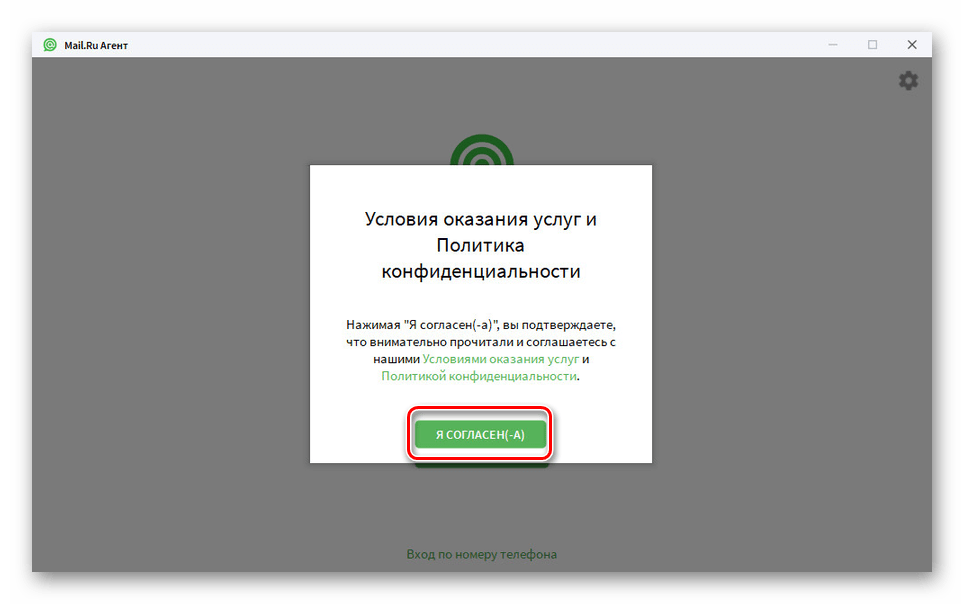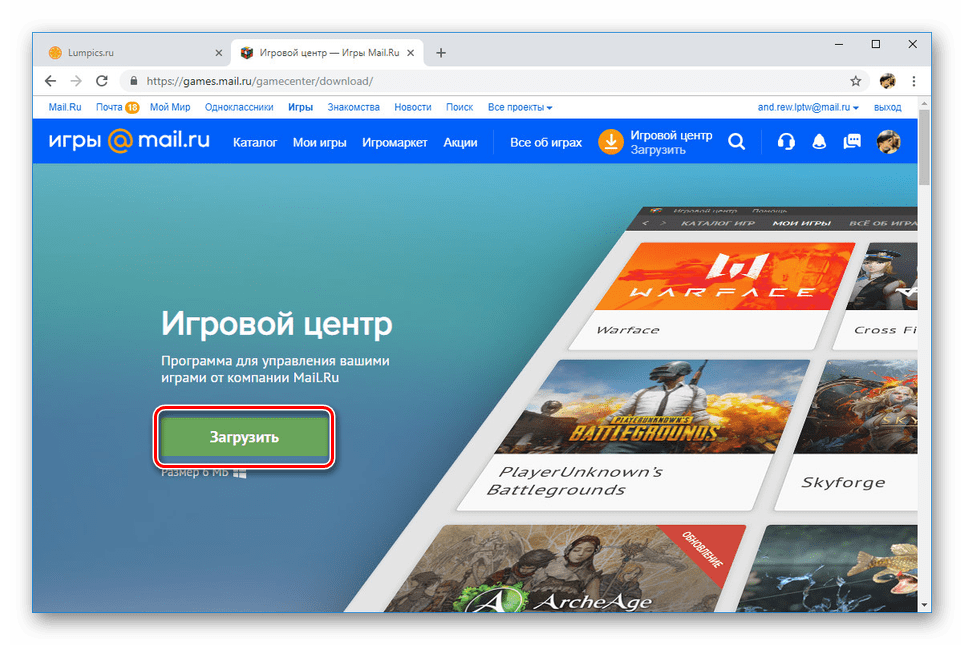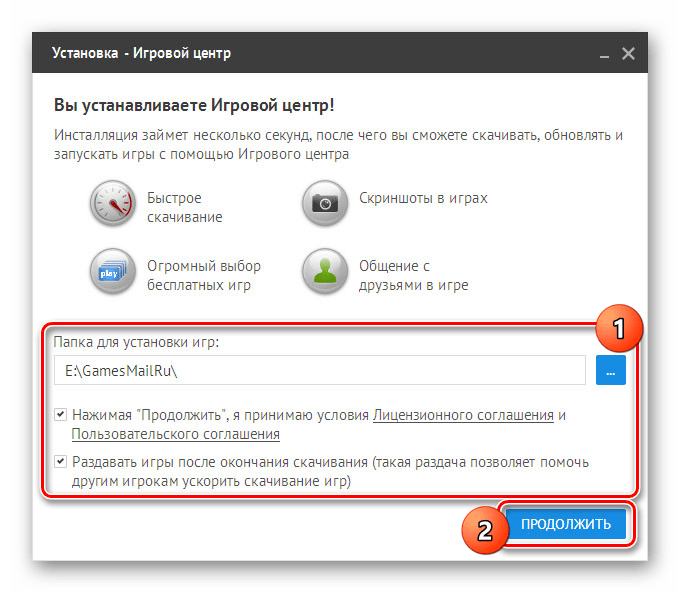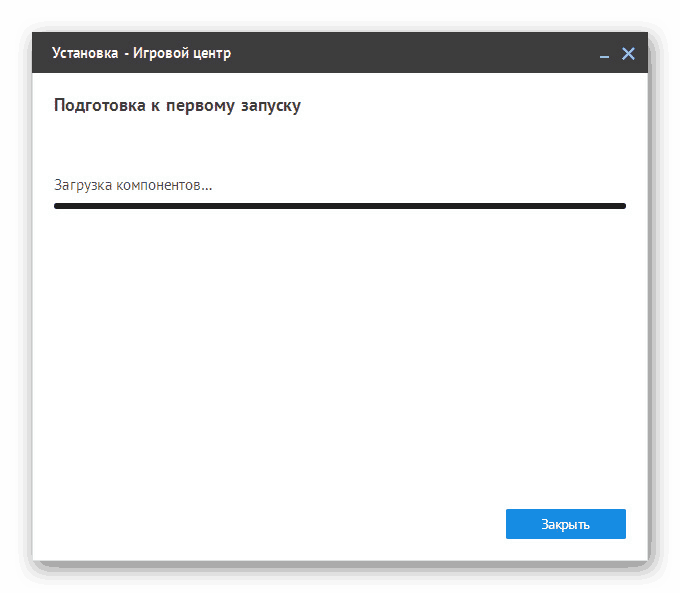Metode za namestitev programa Mail.Ru v računalnik
Nekateri uporabniki ne soglašajo z Mail.Ru iz različnih razlogov, saj skušajo zanemariti programsko opremo tega podjetja. Včasih pa bo morda potrebna namestitev storitev in programov tega razvijalca. V današnjem članku bomo obravnavali postopek namestitve takšne programske opreme na računalnik.
Namestitev Mail.Ru na PC
Mail.Ru lahko namestite na svoj računalnik na različne načine, odvisno od storitve ali programa, ki vas zanima. O vseh razpoložljivih možnostih vam bomo povedali. Če vas zanima namestitvena tema Mail.Ru za ponovno namestitev, je priporočljivo tudi, da se seznanite z informacijami o odstranitvi.
Glejte tudi: Kako odstraniti Mail.Ru iz računalnika
Agent Mail.Ru
Program za takojšnje sporočanje Mail.Ru Agent je eden najstarejših neposrednih sporočil danes. Lahko se seznanite z nekaterimi značilnostmi programske opreme, ugotovite sistemske zahteve in se odpravite na prenos na uradni spletni strani.
- Na strani Agent kliknite gumb Prenos . Poleg operacijskega sistema Windows so podprti tudi nekateri drugi sistemi.
![Prenesite Mail.ru Agent iz uradne strani]()
Izberite, kam namestite namestitveni program na računalnik.
- Zdaj dvokliknite levi gumb miške na preneseno datoteko. Za namestitev programa ni potrebna internetna povezava.
- Na začetni strani kliknite »Namesti« .
![Začetna stran za namestitev programa Mail.ru Agent na osebnem računalniku]()
Na žalost ni mogoče ročno izbrati lokacije za glavne komponente programa. Počakajte, da se postopek namestitve konča.
- V primeru uspešne namestitve Mail.Ru se bo Agent samodejno zagnal. V oknu licenčne pogodbe kliknite »Strinjam se« .
![Sprejem licenčne pogodbe v Mail.ru Agent na PC]()
Nato morate avtorizacijo uporabiti s podatki iz računa Mail.Ru.
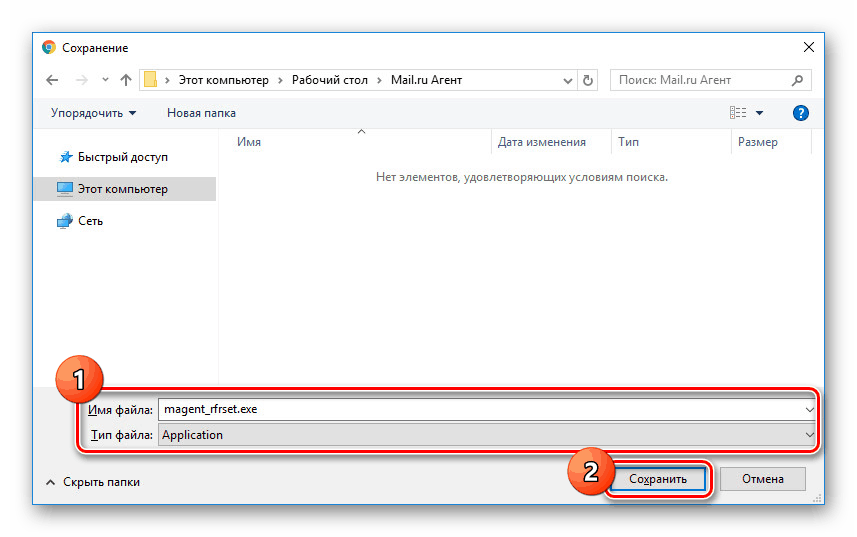

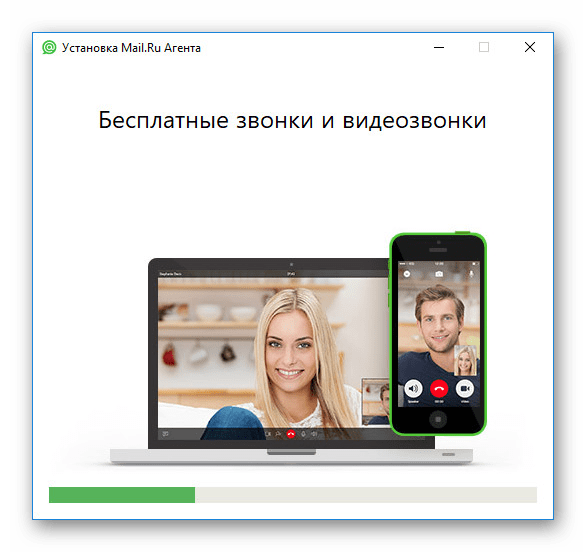
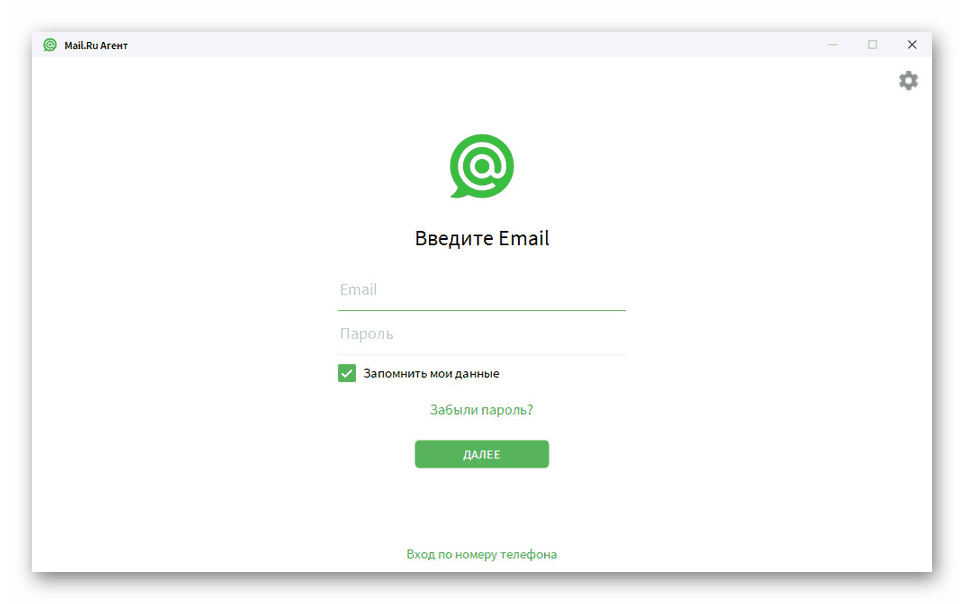
Vse nadaljnje tinkture niso neposredno povezane z fazo namestitve in zato izpolnjujemo navodila.
Igralni center
Podjetje Mail.Ru ima lastno igralno storitev z različnimi velikimi in ne zelo projekti. Veliko aplikacij ni mogoče naložiti iz brskalnika, kar zahteva namestitev posebnega programa - Game Center. Ima relativno majhno težo, zagotavlja več načinov avtorizacije v računu in dovolj veliko število funkcij.
- Odprite stran za nalaganje spletnega namestitvenega programa Mail.Ru Game Center. Tukaj morate uporabiti gumb "Prenos" .
![Prenesi Mail.ru Game Center na PC]()
Podajte lokacijo za shranjevanje datoteke v računalnik.
- Odprite izbrano mapo in dvokliknite datoteko EXE.
- V oknu »Namestitev« potrdite polje poleg licenčne pogodbe in po potrebi spremenite lokacijo mape za nameščanje iger. Kljukica v razdelku »Porazdeli po končanem prenosu« je najbolje odstraniti, če imate omejeno ali premalo hitro internetno povezavo.
![Začetek namestitve programa Mail.ru Game Center na osebnem računalniku]()
Ko kliknete gumb »Nadaljuj« , se bo začela namestitev zaganjalnika. Ta stopnja bo trajala nekaj časa, saj ima Game Center, v nasprotju z agentom, bolj impresivno težo.
![Namestitev Mail.ru Gaming Center na PC]()
Zdaj se bo program samodejno zagnal in vas pozval k avtorizaciji.
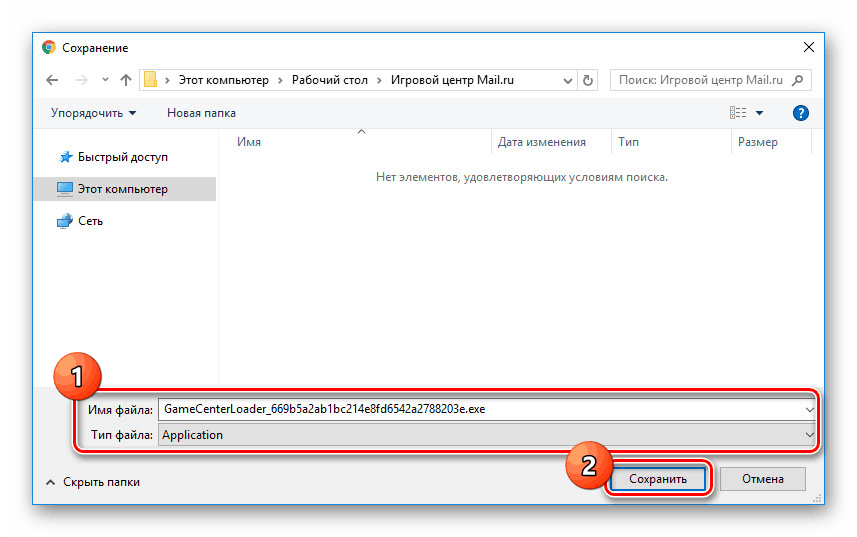
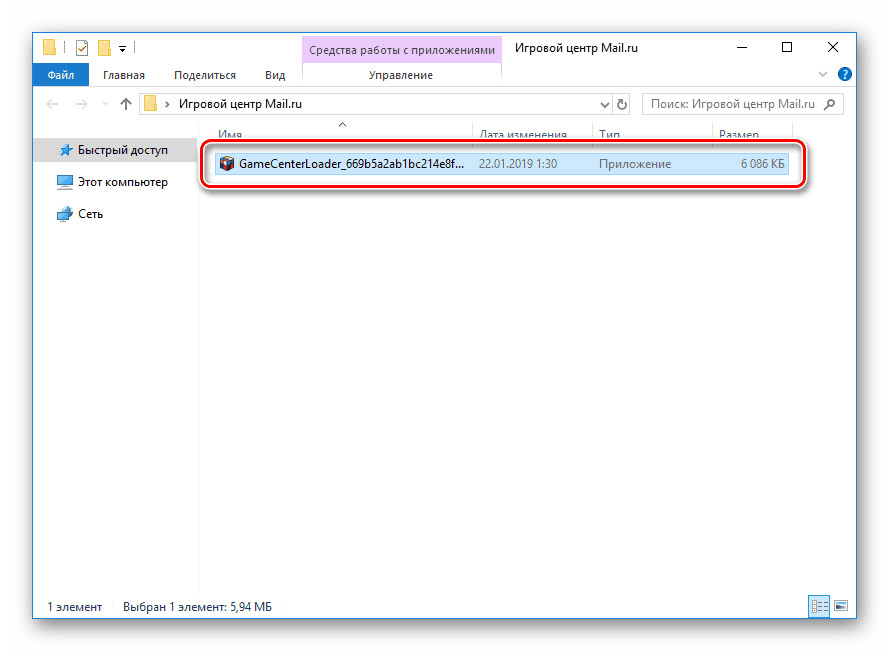
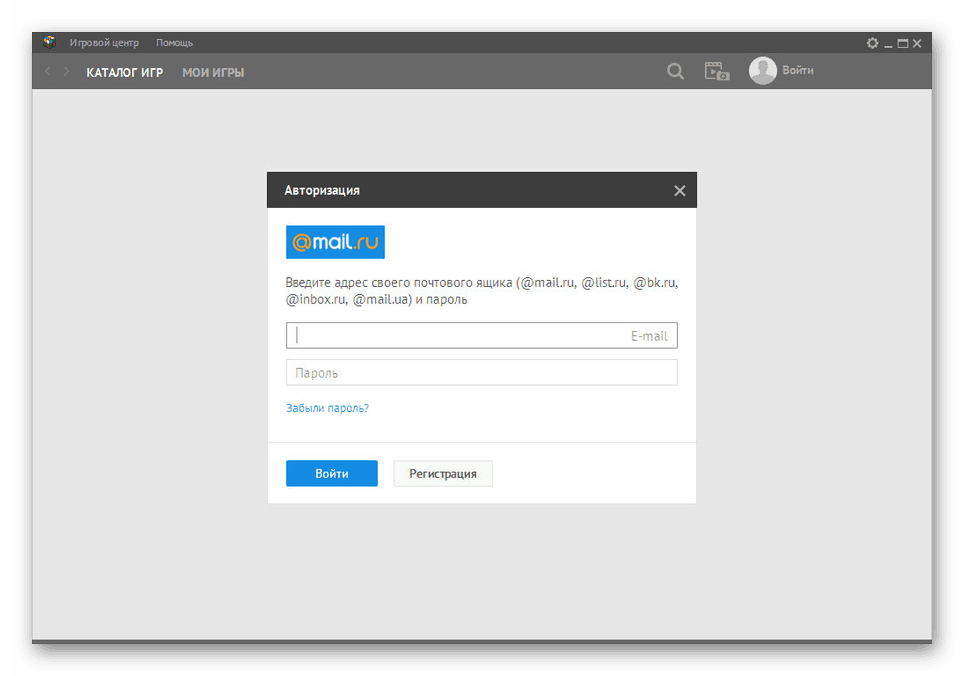
V tem primeru namestitev programske opreme ne zahteva veliko dejanj, vendar je zelo zamudna. Kakorkoli že, počakajte, da se namestitev konča, tako da v prihodnje ne boste naleteli na napake pri delovanju Mail.Ru Game Center.
Odjemalec pošte
Med aktivnimi uporabniki, ki raje zbirajo pošto iz različnih storitev na enem mestu, Microsoft Outlook je najbolj priljubljen. S tem orodjem lahko upravljate pošto Mail.Ru, ne da bi obiskali to ustrezno spletno mesto. Postopek nastavitve poštnega odjemalca se lahko seznanite v ločenem priročniku.
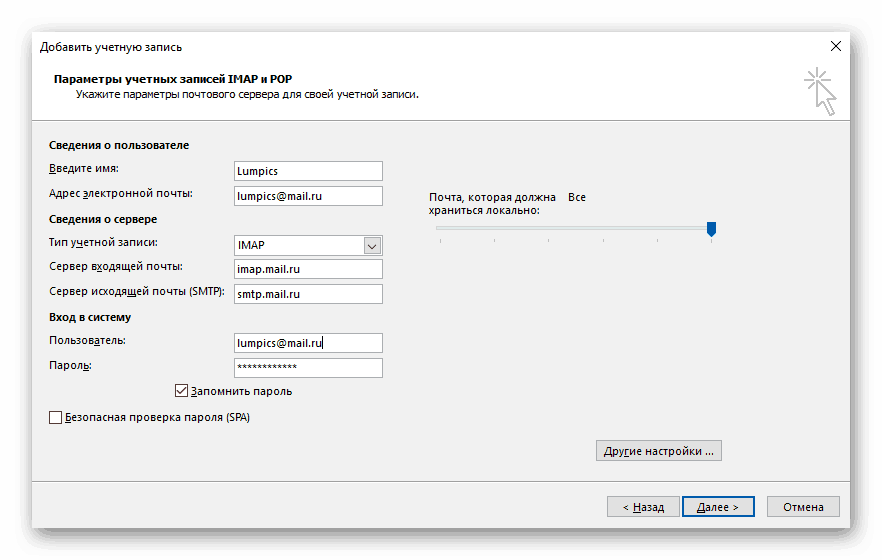
Več podrobnosti: Nastavitev MS Outlook za Mail.Ru
Lahko pa uporabite tudi nekatere druge možnosti programske opreme.
Več podrobnosti: Nastavitev Mail.Ru v poštnih odjemalcih
Začetna stran
Ločena omemba v okviru te teme je vredna nastavitev brskalnika, ki vam omogočajo, da nastavite storitve Mail.Ru kot glavne. Torej, po naših navodilih, lahko spremenite začetno stran brskalnika na Mail.Ru. To vam omogoča uporabo iskalnih in drugih privzetih funkcij.
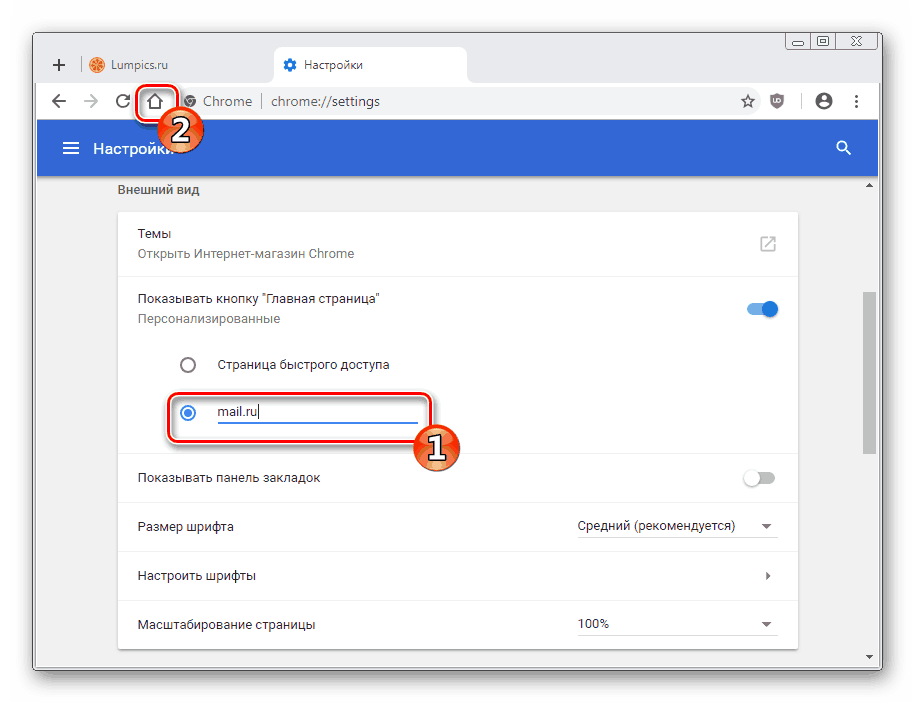
Več podrobnosti: Nastavitev začetne strani Mail.Ru
Kljub visoki ravni varnosti katere koli storitve ali programa iz Mail.Ru, lahko takšna programska oprema negativno vpliva na računalnik, če porabi preveč sredstev. Zaradi tega je treba namestitev opraviti samo, če ste aktivni uporabnik Game Center, agenta ali pošte, ne da bi pozabili na ročno konfiguracijo.
Glejte tudi: Kako uporabljati Mail.Ru Cloud